Realme X7 Pro 刷機教程
Just For Fun,最近倒騰了下Realme X7 Pro 刷root。此博客為個人記錄刷機過程,如有機友跟隨本教程操作,請謹慎操作!!!
以下教程真針對Realme X7 Pro,其他版本方法未知,如果手機型號不同,請不要跟隨教程~
1. 資料備份
這部分內容教程跳過。(網上教程挺多的,我就湊篇幅了)
如果是自己常用手機,請一定備份,后續的操作會清空所有數據,注意是所有數據!!!
2. 退回UI1.0
2.1 回退包下載
經過詢問官方客服,想申請深度測試,需要退回UI1.0版本。
我的手機是UI3.0版本,所以需要先退回UI2.0版本,然后退回UI1.0版本。
Realme官方回退教程:realme UI版本如何回退? | 常見問題-真我官網售后服務
UI2.0回退包:真我X7 Pro F.04適配realme UI 3.0公測版 - realme真我社區 (realmebbs.com)
UI1.0回退包:歡迎取用 | 真我X7 Pro realme UI 2.0公測/正式版回退包 - realme真我社區 (realmebbs.com)
回退包可以在官方回退教程中找到,如下:


2.2 回退包安裝
UI2.0回退包安裝方法:
安裝包復制到手機->手機設置->系統更新->右上角三個點->本地安裝->選擇UI2.0安裝包->安裝
UI1.0回退包安裝方法:
安裝包復制到手機->文件管理器->找到UI1.0回退包->點擊安裝
3. Bootloader Unlock
3.1 深度測試
進行Bootloader Unlock前,需要下載 深度測試 軟件,地址:各機型解鎖工具及通用教程匯總 - realme真我社區 (realmebbs.com)
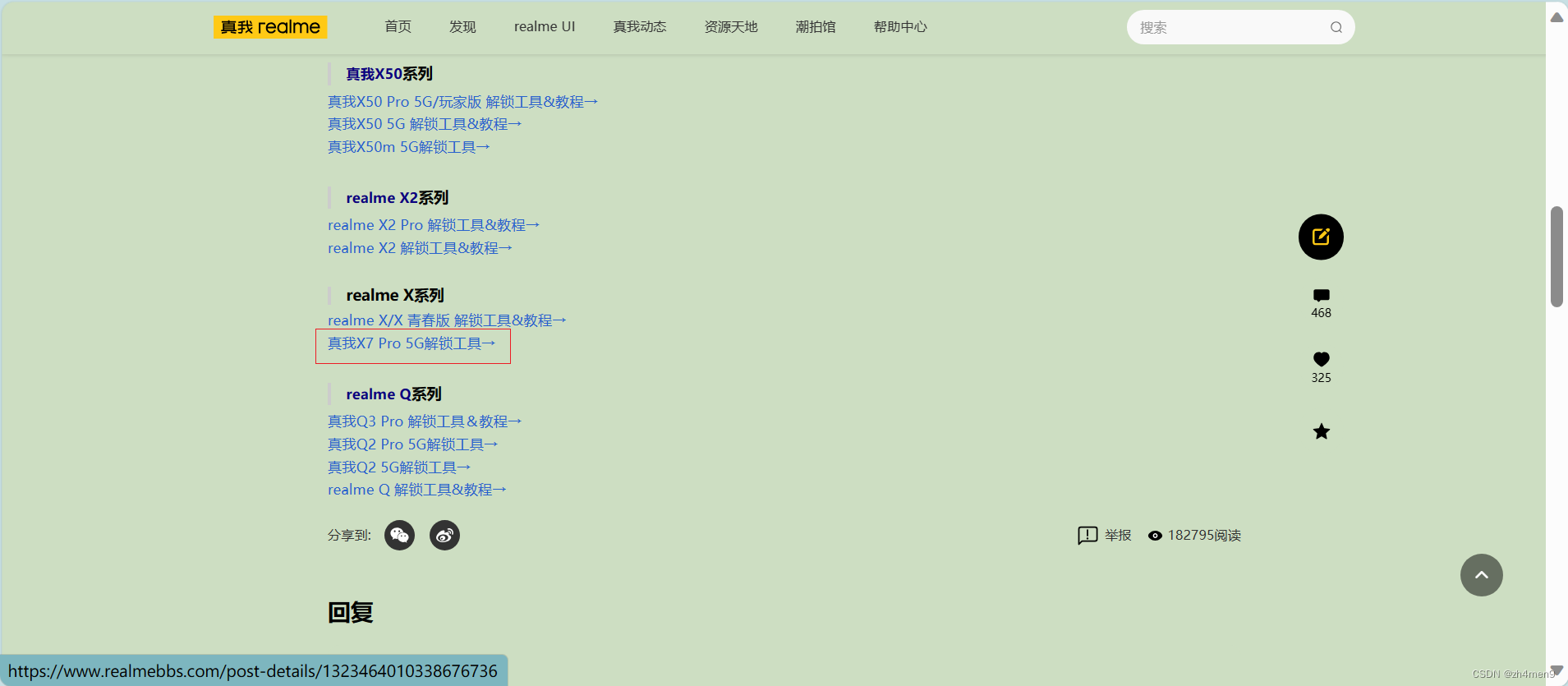
下載后,在手機中安裝(注意,UI3.0無法安裝,我沒嘗試2.0能否安裝。客服說的只有UI1.0才可以安裝)
如果是UI3.0,會出現下面這個問題:
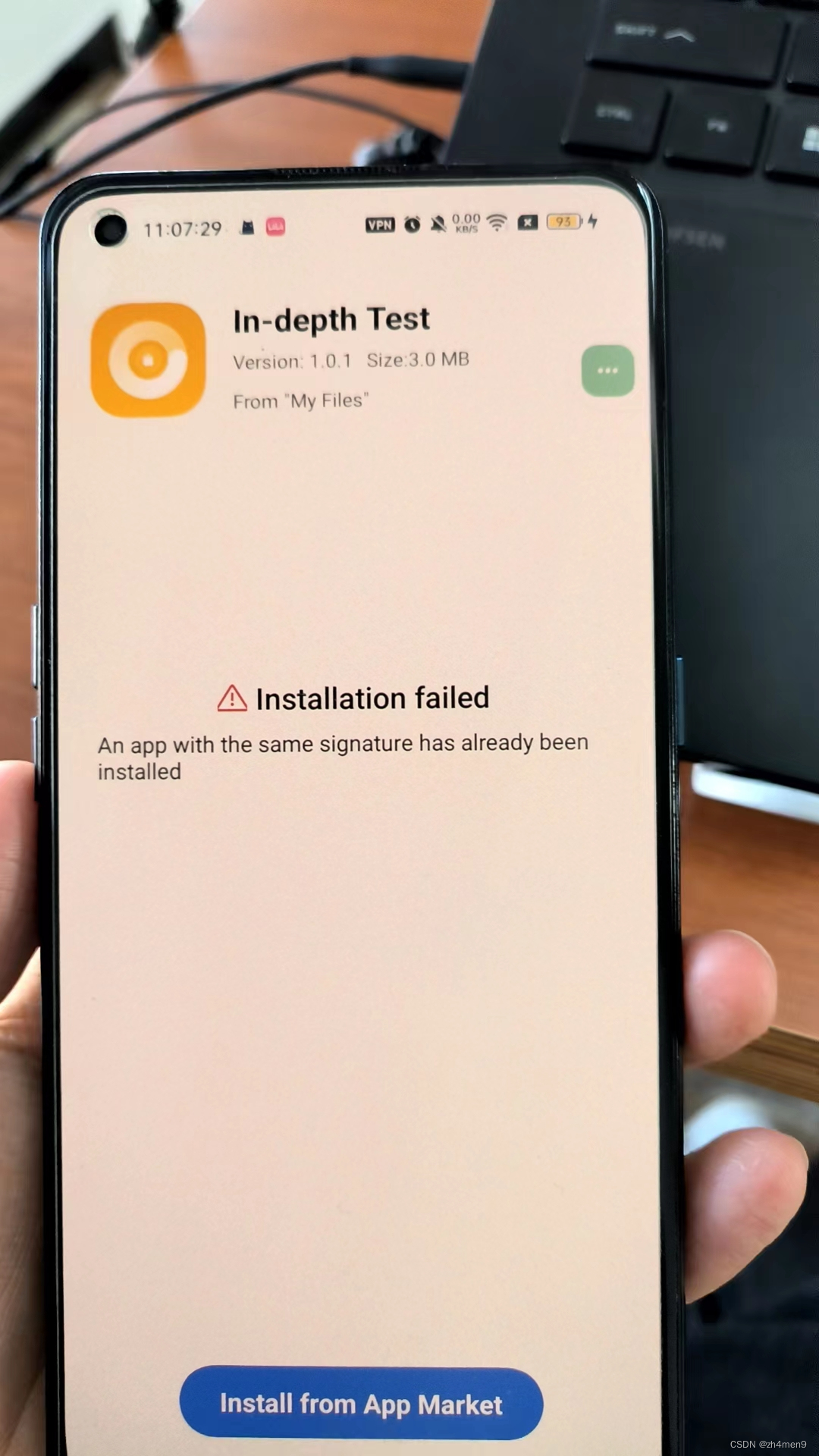
安裝完深度測試軟件后,申請深度測試,然后等待Realme官方審核通過即可(客服說需要7天,我只等了大概3-4小時就通過了)
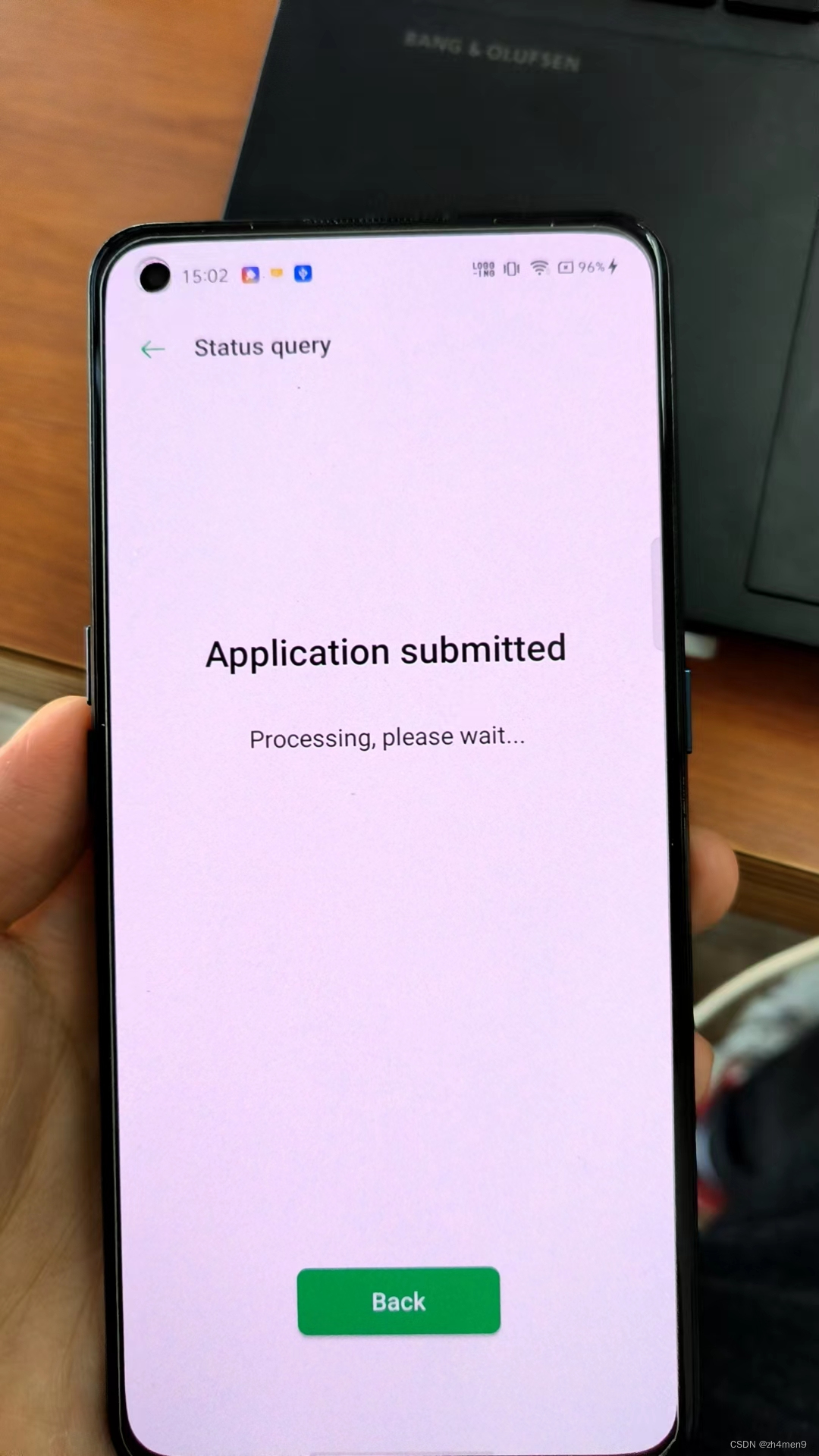
接下來的操作需要謹慎了,因為可能會變磚!!!
3.2 Unlock
參考教程:
How to Install Fastboot Drivers in Windows 11 - Droidwin
Android中fastboot devices無法發現設備解決方案和adb remount問題解決_fastboot devices找不到設備-CSDN博客
Win10 配置安裝ADB教程總結20200514 - 知乎 (zhihu.com)
3.2.1 安裝adb和fastboot
首先,下載最新版本的platform-tools。下載地址:SDK 平臺工具版本說明 | Android 開發者 | Android Developers (google.cn)
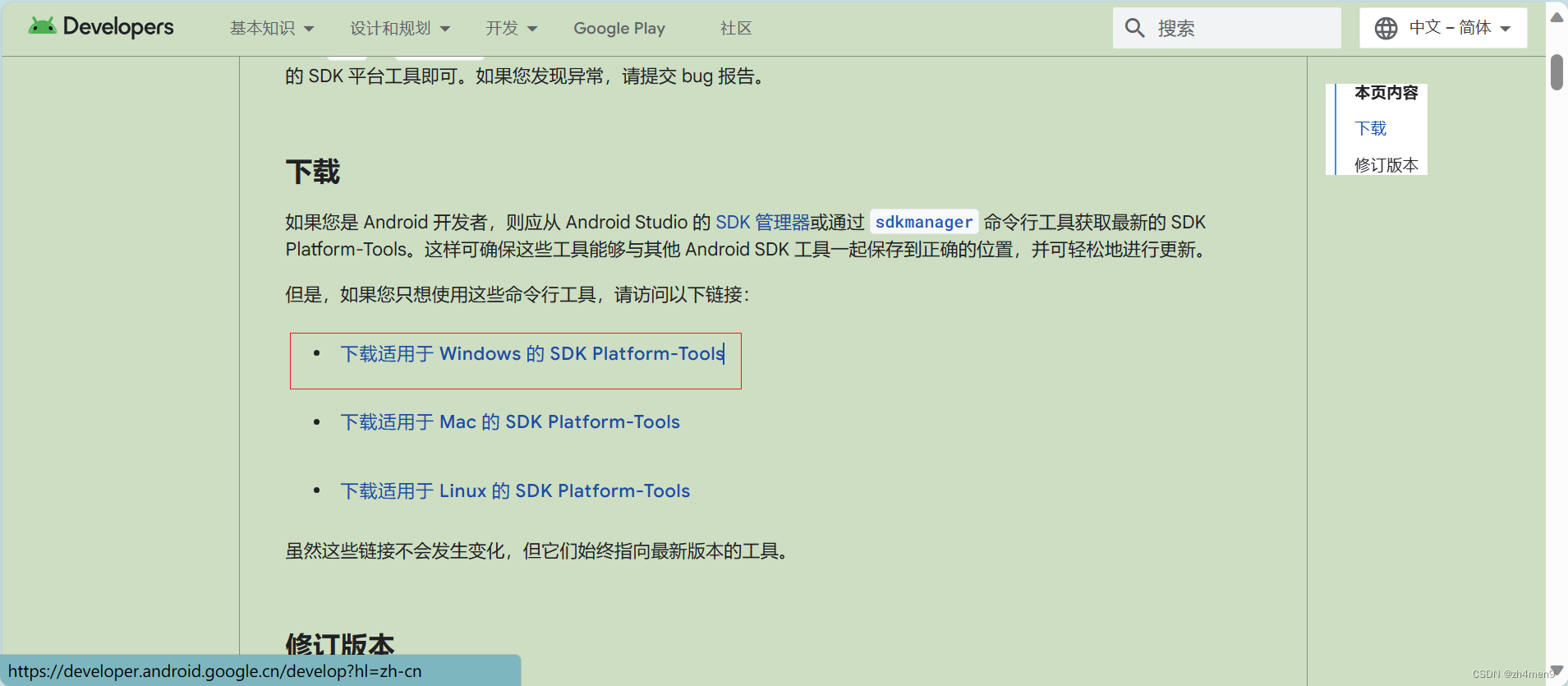
安裝adb和fastboot的過程可以參考這個教程,非常詳細:Win10 配置安裝ADB教程總結20200514 - 知乎 (zhihu.com)
3.2.2 進行Unlock
打開手機的開發者模式,USB debug模式還有OME調試。
USB連接電腦,執行如下命令:
adb reboot bootloader(進fastboot模式)
fastboot devices(查看設備)
fastboot flashing unlock(解鎖)
fastboot reboot
正常情況下,手機會重啟,重啟后便解鎖了(只是解鎖了Bootloader)。
4. Root
Root參考教程:How to Root Realme X7 & X7 Pro using Magisk (Detailed Guide) (magiskapp.com)
根據上面這個教程就可以完成Root了(個人比較懶,就不翻譯了…)
如果刷機后反復重啟,參考這個教程:真我GT Neo/Q3/Q3Pro刷機ROOT無限重啟系統文件被破壞解決辦法-ROM樂園官網 (romleyuan.com)
T Neo/Q3/Q3Pro刷機ROOT無限重啟系統文件被破壞解決辦法-ROM樂園官網 (romleyuan.com)](http://www.romleyuan.com/lec/read?id=513)
















![主流MQ [Kafka、RabbitMQ、ZeroMQ、RocketMQ 和 ActiveMQ]](http://pic.xiahunao.cn/主流MQ [Kafka、RabbitMQ、ZeroMQ、RocketMQ 和 ActiveMQ])
)

